
Home Assistant: Cómo instalar este servidor de domótica gratis
por Joan Vivas Actualizado: 16/08/2022¿Qué es Home Assistant?
Home Assistant es, valga la redundancia, un "Home Assistant", que se traduce a un "Asistente del Hogar". Se trata de un software de automatización de tareas en dispositivos conectados gratuito, de código abierto y auto alojado.
Al ser auto alojado, vemos que no es un programa cuyos servicios pagamos por funcionar en los servidores de la empresa que tiene detrás, si no que seremos nosotros mismos los que tengan que aportar un equipo que cumpla la función de servidor. Para estas situaciones, lo habitual es contar con una Raspberry Pi o algún homólogo.
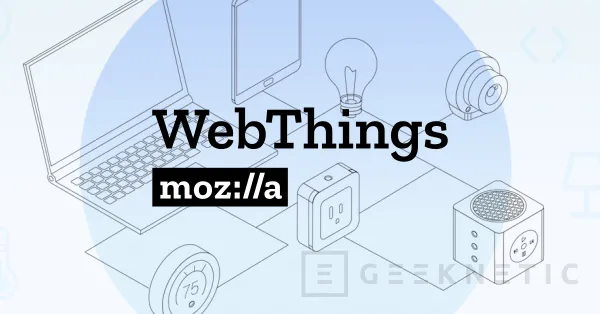
Existen alternativas en el mercado, (quitando la famosa Alexa de Amazon o Google Home) también de código abierto y auto alojadas, tal como OpenHAB o Mozilla WebThings. Sin embargo, Home Assistant es conocida por tener la mayor cantidad de integraciones de las tres un factor determinante para entender si las alternativas son viables siquiera teniendo en cuenta los dispositivos que queremos controlar. Además su desarrollo es principalmente en Python, que no implica nada directamente, pero facilita la contribución y desarrollo de la comunidad que tan importantes son en proyectos de código abierto, manteniéndolo vivo, seguro y mejorando constantemente.
Una vez lo instalemos en nuestro servidor, Home Assistant nos permitirá gestionar los dispositivos conectados de nuestro hogar, haciéndolos interactuar entre ellos mismos, independientemente de la marca y todo esto sin necesidad de depender en la nube. Por tanto, no hará falta ni tan siquiera una conexión a internet, aunque sí que el servidor de Home Assistant esté en nuestra red doméstica.
Home Assistant vs alternativas basadas en la nube
Muchos de los dispositivos que se terminan conectando a un servidor Home Assistant, seguramente sean también productos de una marca que podrían operar de manera independiente a nuestro servidor. Esto es porque tienen la opción a conectarse a los servidores de la empresa que los vende (y seguramente estén pensados para ello).
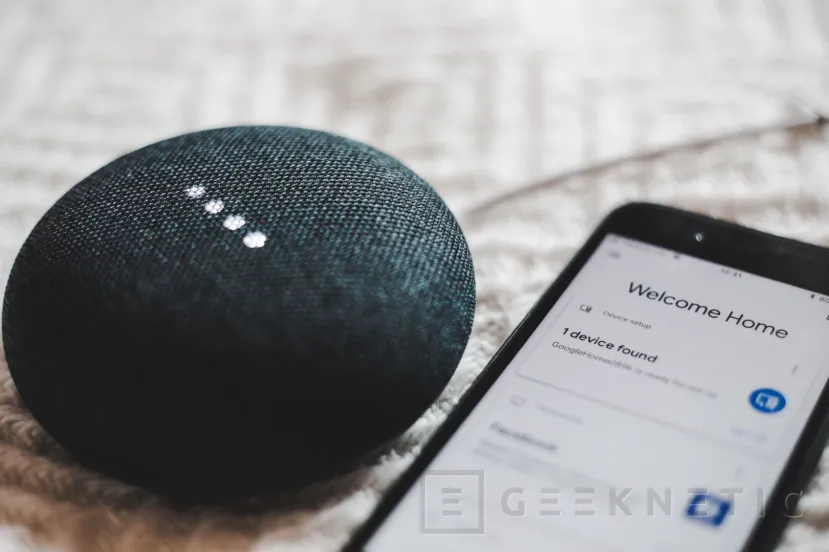
Esto tiene sus ventajas. Normalmente la configuración será más fácil porque te ahorras el paso de tener que habilitar un servidor al que conectarlo, y como podremos controlar menos aspectos del dispositivo también hay menos configuración de la que preocuparse.
Por otro lado, tiene sus desventajas. Por ejemplo, puede pasar que dispositivos de distintas marcas no interactúen entre sí por tener sus propios clientes y servidores (aunque vemos que eso podría cambiar). También, si nos quedamos sin conexión a internet, estos dispositivos no podrán conectar a los servidores del fabricante. Las pérdidas en esta situación varían dependiendo de cada caso, en ocasiones se limitan funciones, en muchas otras directamente no pueden usarse. También pueden sufrir problemas estos servidores ajenos, y al no tener acceso a ellos no podemos investigar cuál es el problema e intentar mitigarlo. Por último, aunque no afecte a la funcionalidad, que estos dispositivos estén conectados a internet supone dos grandes problemas. Uno apunta al apartado de la privacidad, ya que normalmente estos aparatos recaban información sobre uso o entorno que después se envía a las empresas para su análisis o incluso venta. El siguiente es lo suficientemente serio como para darle un pequeño apartado:
Ciberseguridad en dispositivos conectados
Hay que entender que cualquier dispositivo con conexión a internet es como un pequeño ordenador. Sin embargo, no podemos instalar un antivirus en nuestra nevera conectada o en una bombilla, y solucionar agujeros de seguridad en el código está a disposición del fabricante, no nuestra. Por esto, un dispositivo al que se puede acceder remotamente mediante internet con potenciales agujeros de seguridad, es un vector de ataque. No solamente se podría acceder a la información que recogen para robarla o alterar el funcionamiento, si no que podrían ser la puerta trasera para más intenciones maliciosas.
Dificultad de Home Assistant
Para los que conocen el proyecto desde hace tiempo, puede que la imagen de Home Assistant no sea la de un componente fácil de implementar y configurar. Siendo justos, en el pasado era totalmente cierto. Sin embargo el excelente trabajo en su desarrollo permite que en la actualidad sea perfectamente usable para la gran mayoría de usuarios.
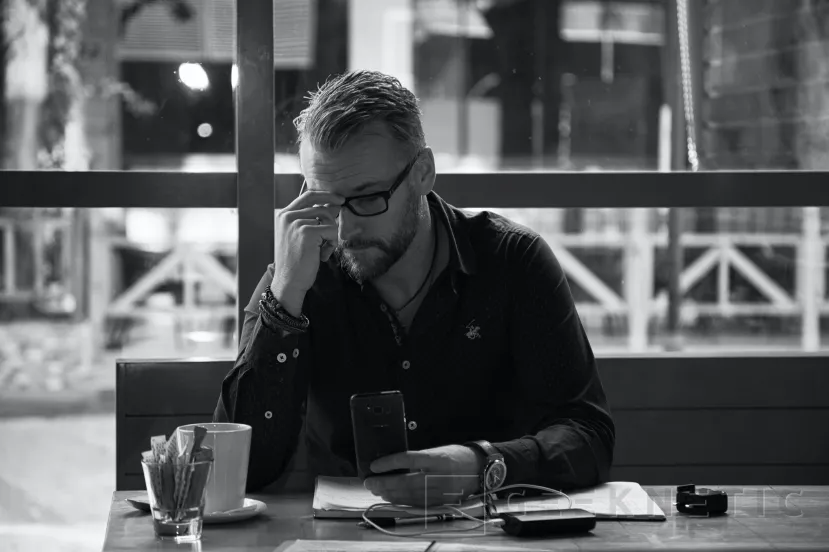
Sigue haciendo falta algo de tiempo personal invertido para aprender a dominar Home Assistant, pero la curva de aprendizaje ha mejorado de manera irrefutable. Normalmente el gran problema viene con cómo instalar más que cómo utilizar el asistente. Esto es por las opciones que nos ofrece, al ser tantas podemos no saber cuál es la adecuada para nuestra situación en particular. Que nadie se preocupe, para eso tenemos esta guía.
Cómo instalar Home Assistant
1. Plataformas y métodos
El escenario ideal es uno donde disponemos de un equipo única y exclusivamente dedicado a Home Assistant. En este caso, instalaríamos un sistema operativo dedicado a Home Assistant. No quiere decir que sea la única opción. Las dos más recomendables son:
- Sistema Operativo: El recién nombrado, incluye Supervisor para gestionar Home Assistant Core y complementos. El más recomendable de los métodos
- Contenedor: Instalación basada en contenedores de Home Assistant Core, usando por ejemplo Docker.
Para los más avanzados existen otras dos opciones, que no podemos recomendar para el público mayoritario por la complejidad de su implementación, aunque pueden tener ventajas:
- Home Assistant Supervised: Instalación manual de Supervisor, que también incluye complementos.
- Home Assistant Core: Instalación manual usando un entorno virtual Python.
Para entender algo mejor las diferencias en los métodos de instalación, veamos la siguiente tabla:
| Sistema operativo | Contenedor | Core | Supervised | |
|---|---|---|---|---|
| Automatización | ✓ | ✓ | ✓ | ✓ |
| Panel de control | ✓ | ✓ | ✓ | ✓ |
| Integraciones | ✓ | ✓ | ✓ | ✓ |
| Blueprints | ✓ | ✓ | ✓ | ✓ |
| Contenedor | ✓ | ✓ | ✗ | ✓ |
| Supervisor | ✓ | ✗ | ✗ | ✓ |
| Complementos | ✓ | ✗ | ✗ | ✓ |
| Backups | ✓ | ✓ | ✓ | ✓ |
La presencia nativa de complementos y Supervisor es el motivo por el que se recomienda instalar Home Assistant como sistema opertativo dedicado en su propia máquina, a parte de ser más sencillo que instalar manualmente el Supervised.
Dependiendo de la plataforma que utilicemos podremos optar a ciertos métodos de instalación o no. A continuación una tabla donde comprobar si nuestra plataforma es compatible con el método de instalación que queremos usar:
| Raspberry Pi | Windows | macOS | Linux | x86-64 Genérico | ASUS Tinkerboard | ODROID | |
|---|---|---|---|---|---|---|---|
| Sistema operativo | ✓ | ✓ | ✓ | ✓ | ✓ | ✓ | ✓ |
| Contenedor | ✓ | ✗ | ✗ | ✓ | ✓ | ✓ | ✓ |
| Supervised | ✗ | ✗ | ✗ | ✓ | ✗ | ✗ | ✗ |
| Core | ✓ | ✓ | ✓ | ✓ | ✓ | ✓ | ✓ |
Para el ejemplo de esta guía instalaremos Home Assistant como sistema operativo, aunque en una máquina virtual. Si estás pensando en utilizar este sistema pero no sabes si vale la pena comprarte una Raspberry Pi para la ocasión, es una buena forma de probarlo desde tu propio ordenador. La VM requerirá de tan poco como 2GB de RAM, 32GB de almacenamiento y 2 núcleos.
Dependiendo del cliente que usemos para crear nuestra VM debemos seguir ciertos pasos. Desde la página de instalación de Home Assistant tenemos disponible el listado de Sistemas Operativos soportados, y dentro de cada sistema instrucciones para instalar según qué método usemos. En este caso contamos con una máquina virtual funcionando en un ordenador Windows con VMware Workstation, pero debería funcionar con todas las alternativas ofertadas en la página de Home Assistant.
2. Instalación del servidor
Bien, una vez arrancada la máquina virtual donde probaremos Home Assistant, lo primero que veremos es una línea que dice Waiting for the Home Assistant CLI to be ready...
Después de esperar unos segundos (depende de la potencia de la máquina) enseguida se nos mostrará la pantalla de bienvenida:
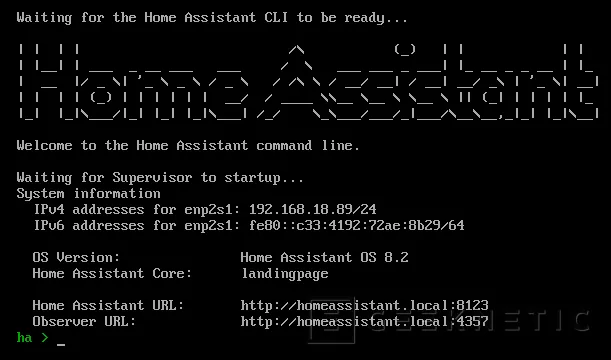
¡Ya está! Si puedes ver esta pantalla significa que ya tienes un servidor Home Assistant funcionando. Tal y como se puede leer en la captura de pantalla, estamos haciendo funcionar el sistema operativo Home Assistant OS 8.2. La penúltima línea nos indica qué dirección introducir en el navegador para acceder a la configuración de Home Assistant, así que eso haremos.
3. Configuración inicial
Al pegar dicha dirección en un navegador del mismo ordenador donde hemos creado la VM veremos una pantalla de carga que finalizará mostrando lo siguiente:
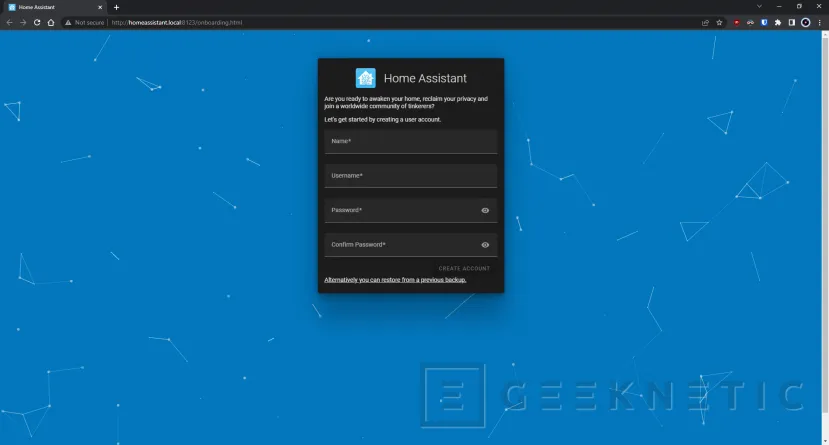
Nos está pidiendo crear un primer usuario. Es importante saber que este primer usuario tendrá permisos de administrador, por lo que accederá a más configuraciones que un usuario estándar, además de contar con la capacidad para crear, eliminar o modificar otros usuarios. Para crear el primer usuario administrador debemos rellenar los campos que vemos:
- Name: El nombre que veremos que se usa para referirse a nosotros desde la interfaz.
- Username Nombre que usaremos para iniciar sesión en la plataforma.
- Password: Contraseña que usaremos para iniciar sesión en la plataforma.
- Confirm Password: Aquí solo hay que repetir la contraseña para asegurarnos de haberla escrito bien.
Nosotros hemos creado un usuario llamado Geeknetic para la ocasión. Cuando creemos la cuenta pasaremos a la siguiente fase:
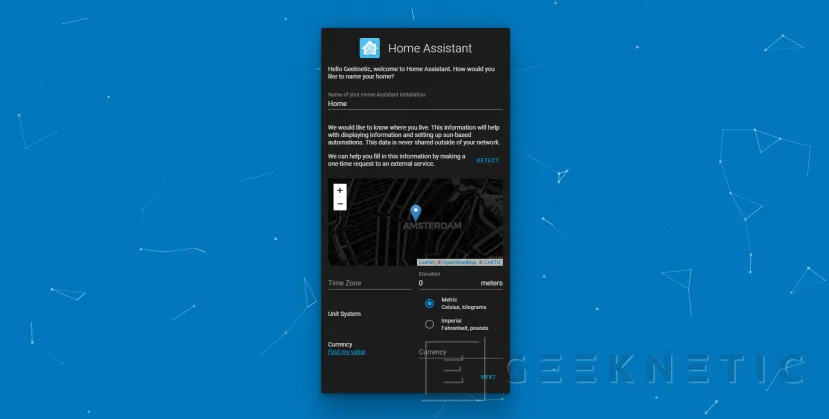
Ahora debemos darle un nombre a la vivienda que queremos gestionar con Home Assistant y darle algunos datos extra:
- Time Zone: Zona horaria (Si somos de España, Europe/Madrid por ejemplo)
- Elevation: Altura respecto al nivel del mar.
- Unit System: Sistema de medición, tenemos el métrico (kilogramos, Celsius) y el imperial (libras, Farenheit)
- Currency: Moneda (Euro, Dólar, Peso...)
Una vez rellenemos todos estos campos podemos darle a siguiente, donde nos pedirá permiso para compartir de manera anónima información sobre nuestra instalación con el equipo de Home Assistant:
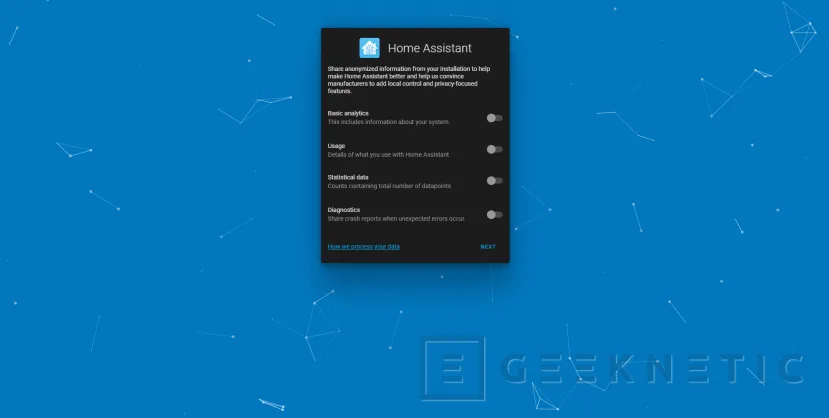
Podemos elegir qué tipo de información compartir o no, además de poder no compartir nada, eso ya a elección de cada uno. Una vez continuemos veremos la última pantalla, donde nos enseñará los dispositivos que ha encontrado de manera automática:
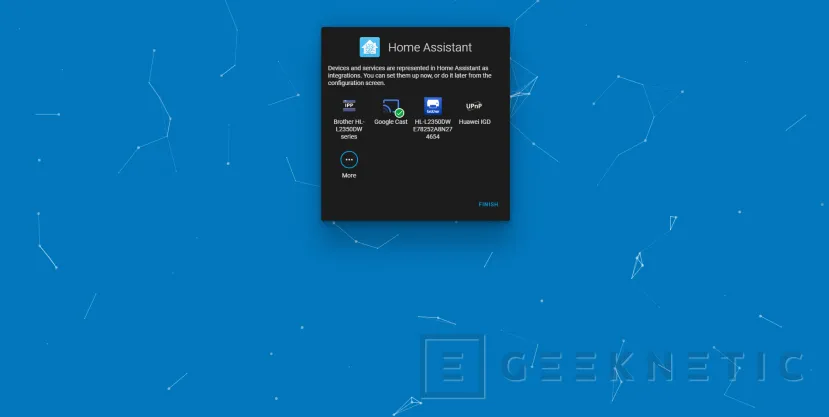
En este ejemplo ya podemos identificar un dispositivo Google Cast, una impresora Brother... Si hacemos click sobre cualquiera de ellos podemos empezar a configurarlos en ese mismo momento, claro que si le damos a "Finish" podremos hacerlo más tarde sin problema.
Por último, si queremos configurar algún dispositivo o servicio antes de salir de esta pantalla, pero no se ha detectado automáticamente, podemos hacer click en "More" y buscarlo. El listado de servicios compatibles es enorme, de ahí la popularidad de Home Assistant. Vamos a añadir un servidor Jellyfin antes de terminar para demostrar el funcionamiento. Primero buscamos el servicio, y después lo seleccionamos:
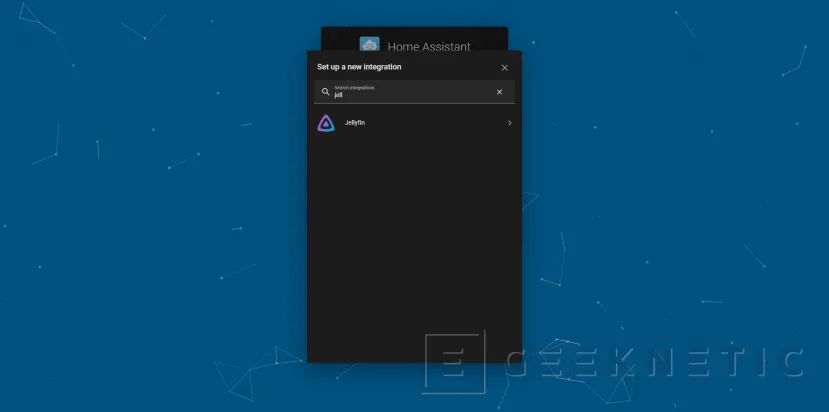
Al seleccionarlo nos pedirá los datos que hagan falta según el servicio. Para Jellyfin será bastante sencillo, basta con indicar la URL del servidor y los datos de inicio de sesión:
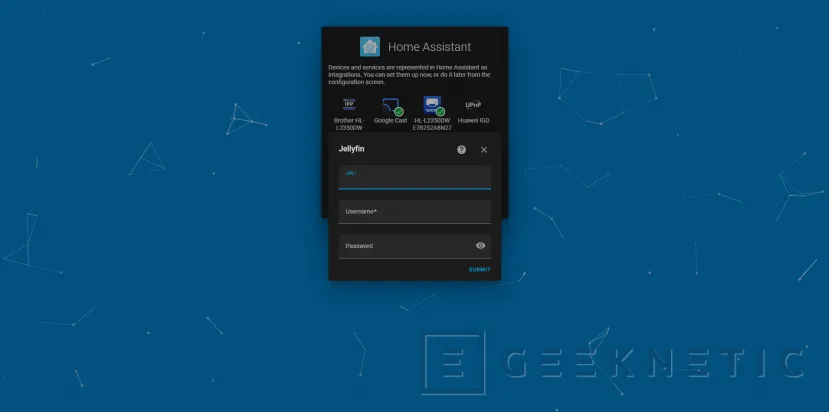
Después de rellenar los datos vemos como conecta perfectamente con el servidor Jellyfin y se añade a la lista de dispositivos y servicios:
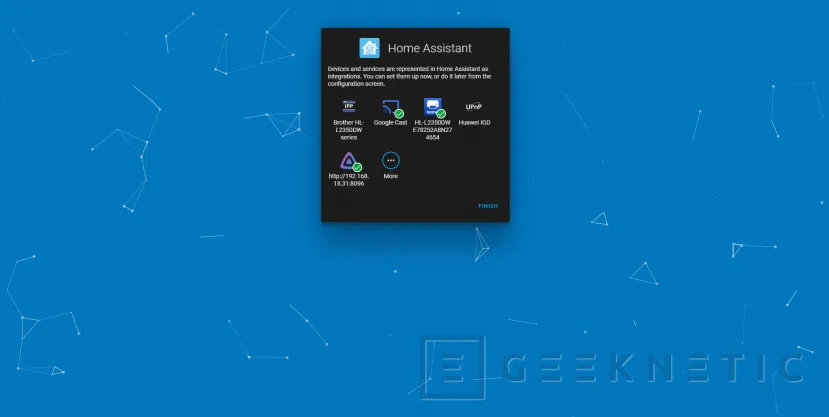
Cuando acabemos todo lo que queramos hacer desde aquí haremos click en "Finish" y llegaremos al ansiado menú principal de Home Assistant.
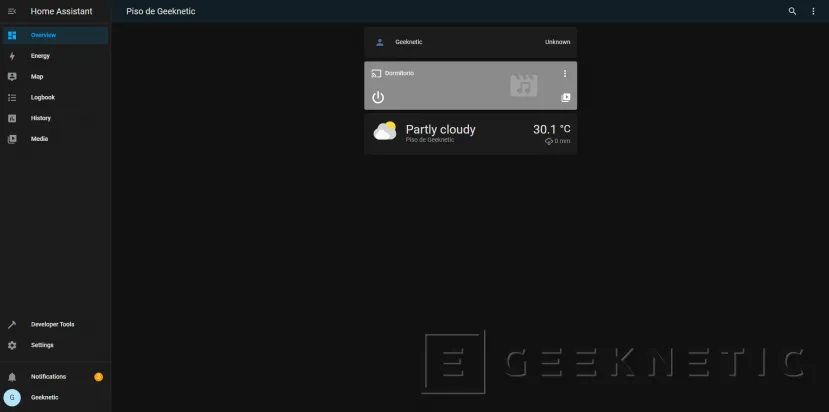
Lo que veamos aquí dependerá de los datos y dispositivos de cada uno. Por ejemplo en este caso vemos un Google Cast de nombre "Dormitorio", nuestro usuario Geeknetic, y que la vivienda "Piso de Geeknetic" está en una zona parcialmente nublada a unos 30ºC.
Pasos finales
A partir de aquí el uso de Home Assistant será radicalmente distinto según nuestros dispositivos, servicios y necesidades. No podemos cubrir en una guía como usar todos los servicios posibles de Home Assistant, así que vamos a limitarnos a cambiar la configuración básica para estar cómodos mientras trabajamos en configuraciones más avanzadas.
1. Configurar nuestro perfil
Para ello hacemos click en nuestro perfil, bajo a la izquierda del todo, hasta ver esta interfaz:
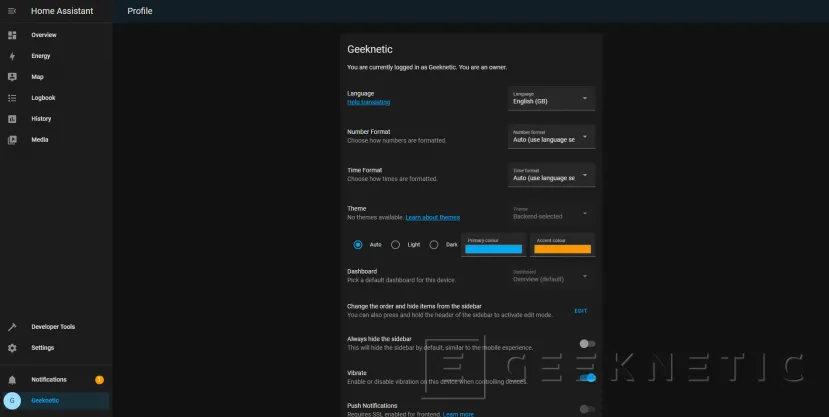
La primera opción es un selector de idiomas, para cambiarlo a Español o cualquiera que deseemos. Una vez seleccionado el idioma que dominemos, podemos ver el resto de ajustes que nos interesen para saber qué hacen. En un principio con revisar todos los ajustes antes de la sección de "Cambiar contraseña" tendremos más que suficiente. Cuando queramos cerrar sesión veremos que también se hace desde aquí mismo.
2. Ajustes de servidor
Encima de nuestro perfil veremos el apartado de "Ajustes" con el icono de un engranaje. Si ya has configurado tu perfil a gusto, puedes empezar por revisar cada categoría de ajustes para encontrar lo que sea de tu interés.
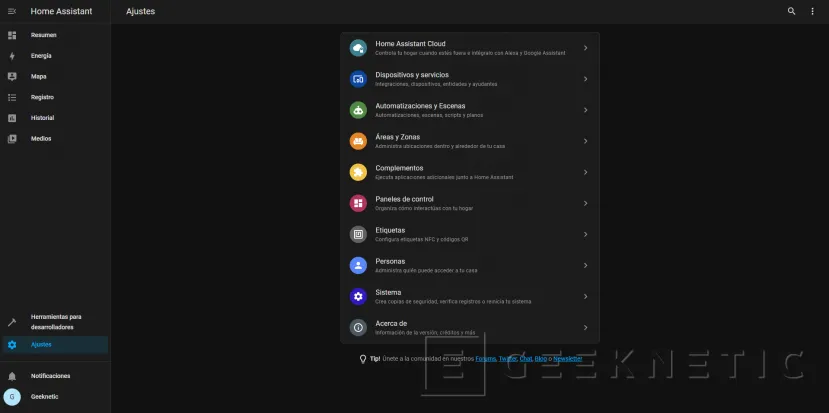
Finalmente, teniendo el servidor y el perfil de administrador debidamente configurados, podemos adentrarnos a añadir o ajustar todos los servicios y periféricos que nos hagan falta.
Esperamos haber podido ayudar a decidir cómo y dónde instalar vuestro propio Home Assistant, además de acompañar en los primeros pasos que todo el mundo debe tomar en este mundo.
Fin del Artículo. ¡Cuéntanos algo en los Comentarios!











